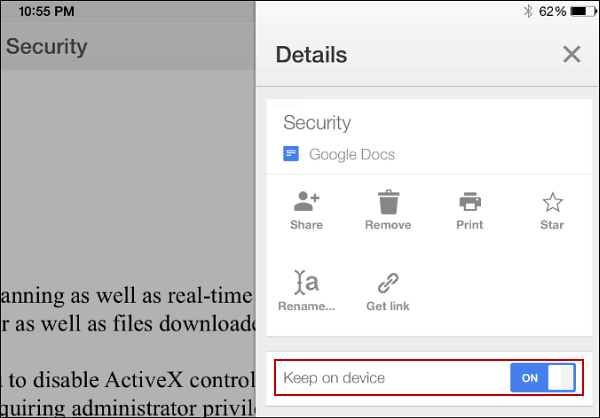Jak wyłączyć rekomendacje dotyczące Chromecasta w Google TV
Google Chromecast Bohater Google Tv Cięcie Sznurkiem / / October 27, 2020
Ostatnia aktualizacja
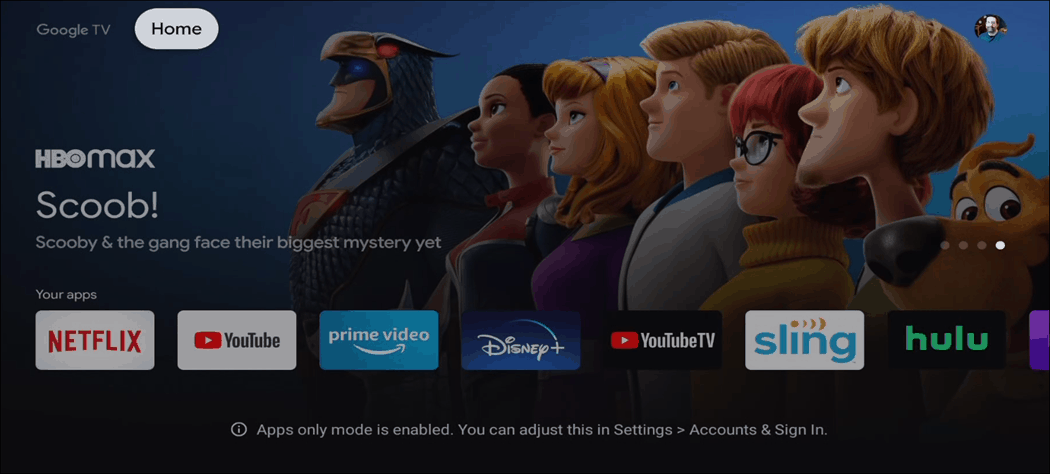
Domyślnie ekran główny Google TV wyświetla rekomendacje i inne elementy. Ale jeśli wolisz uporządkowany interfejs, możesz włączyć tryb Tylko aplikacje.
Plik Chromecast z Google TV różni się od typowego klucza sprzętowego Chromecasta. Ma niezależny system operacyjny o nazwie Google TV z własnym interfejsem i zawiera pilota. To urządzenie, które działa bardziej jak Fire TV, Roku lub Apple TV. Nie potrzebujesz już telefonu ani tabletu, aby przesyłać strumieniowo zawartość do telewizora. Na ekranie głównym wyświetlane są polecane elementy i elementy zyskujące popularność. Zawiera również górny wiersz z kategoriami, takimi jak „Aplikacje”, „Dla Ciebie”, „Biblioteka” i nie tylko. Są też kroki, które możesz podjąć przenosić elementy na ekranie głównym Google TV.
Jeśli jesteś z tego zadowolony, możesz ulepszyć rekomendacje w Google TV. Ale jeśli zauważysz, że cała zawartość zaśmieca ekran główny, a wolisz po prostu zobaczyć zainstalowane aplikacje, możesz to zrobić. Wystarczy włączyć tryb „Tylko aplikacje”. Jeśli wolisz mniej zagracony interfejs ekranu głównego, oto jak to zrobić.
Usuń rekomendacje w Google TV
Aby rozpocząć, chwyć pilota i przejdź do ikony swojego profilu w prawym górnym rogu ekranu głównego.
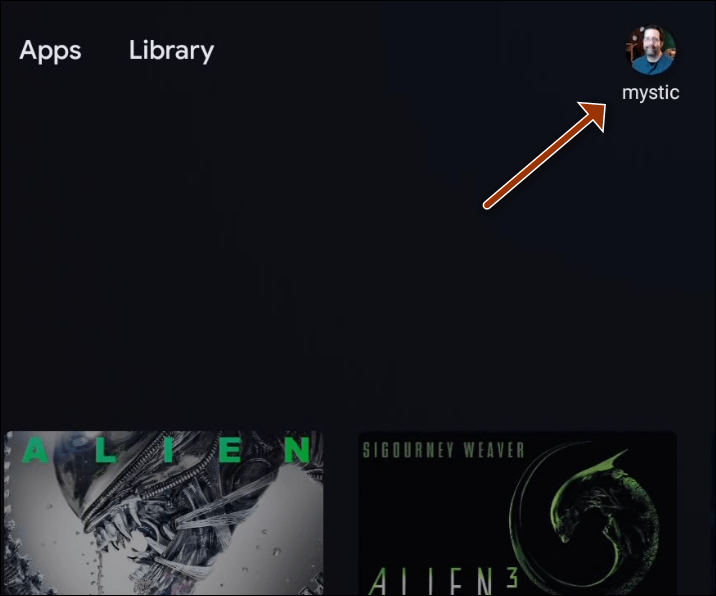
Następnie wybierz Ustawienia z menu.
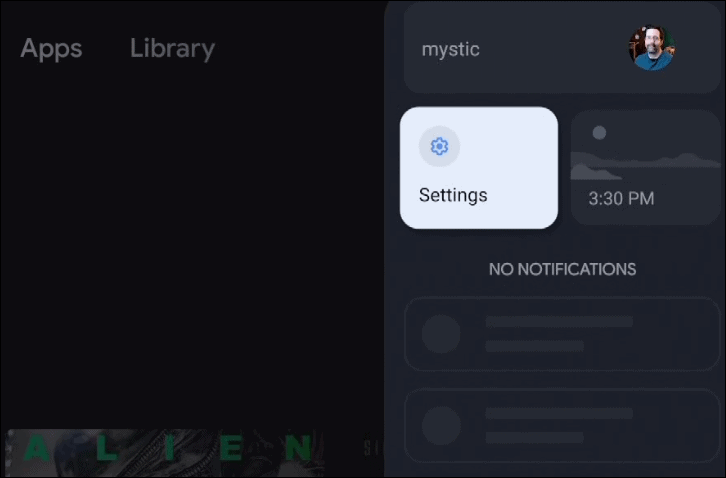
Teraz przewiń w dół i wybierz „Konta i logowanie” z listy menu.
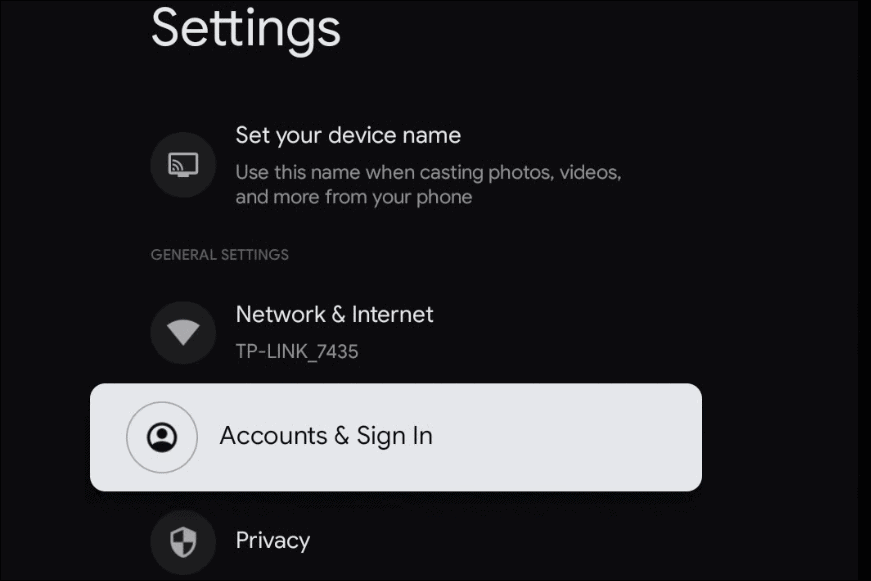
Następnie wybierz swoje konto Google u góry menu.
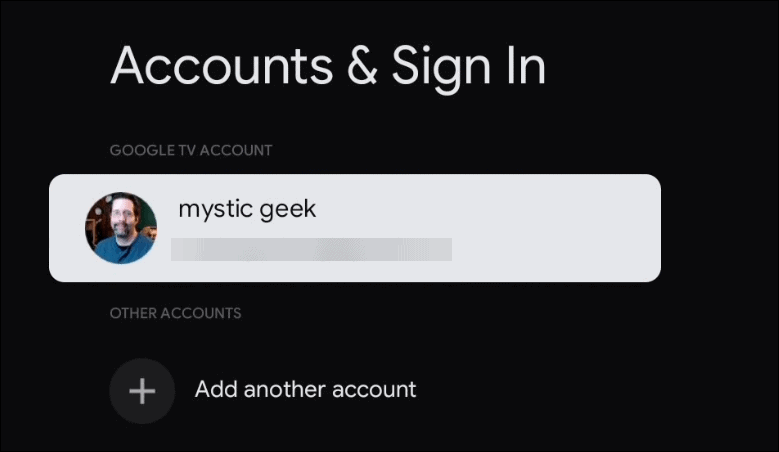
Twoje konto Google TV to konto Google użyte podczas konfigurowania Chromecasta z Google TV.
Przewiń w dół i włącz „Tylko tryb aplikacji” z listy.
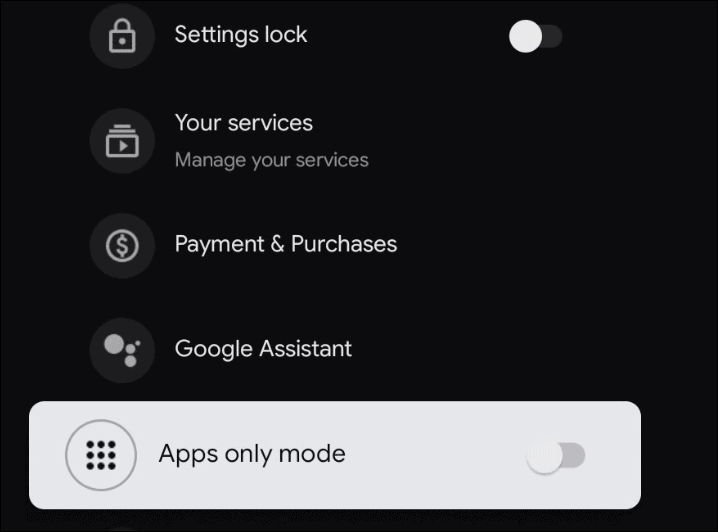
Pojawi się ekran potwierdzenia z wyjaśnieniem, co zostanie wyłączone w trybie Tylko aplikacje. Kliknij Kontyntynuj przycisk.
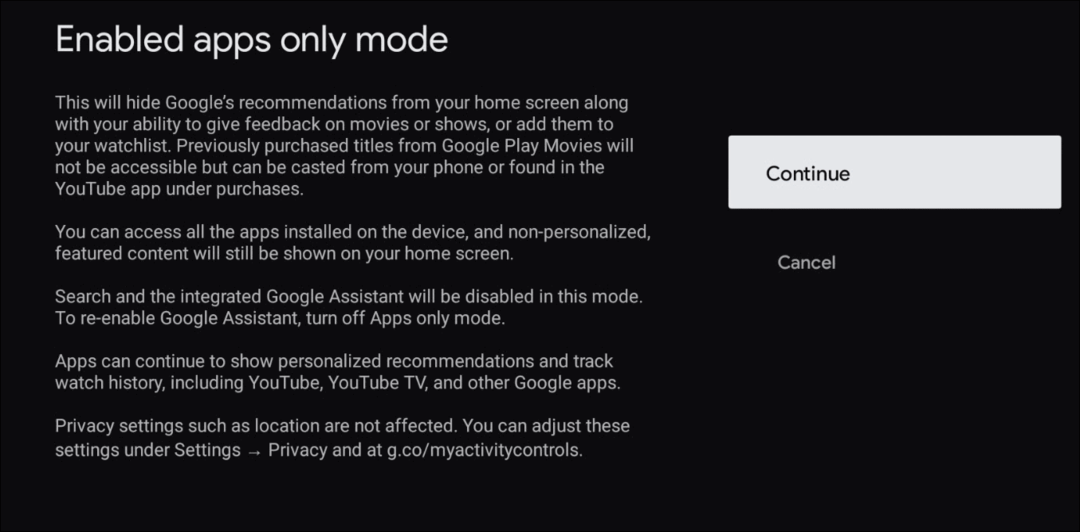
Po włączeniu trybu Tylko aplikacje ekran główny będzie wyglądał jak na poniższym ujęciu. Cała dodatkowa zawartość zostanie usunięta, w tym rekomendacje i górny wiersz różnych elementów, takich jak „Aplikacje”, „Dla Ciebie” i inne. Ekran główny jest o wiele czystszy i zawiera dodatkowy bałagan, którego możesz nie chcieć. I wolałabym, żeby został usunięty. Na ekranie głównym pojawią się tylko zainstalowane aplikacje.
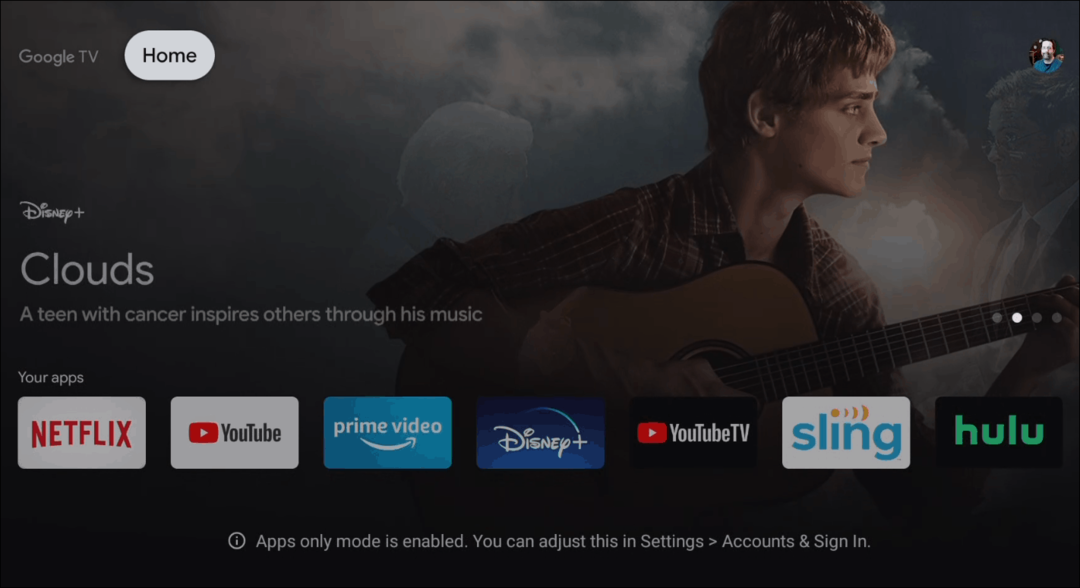
Gdy włączony jest tryb Tylko aplikacje, ekran będzie uporządkowany. Pod zainstalowanymi aplikacjami pojawi się również komunikat informujący, że tryb Tylko aplikacje jest włączony.
A jeśli szukasz dodatkowej pomocy związanej z Google TV, przeczytaj nasz artykuł pod adresem jak instalować aplikacje w Google TV.
Co to jest kapitał osobisty? Przegląd 2019 obejmujący sposób, w jaki używamy go do zarządzania pieniędzmi
Niezależnie od tego, czy zaczynasz od inwestowania, czy jesteś doświadczonym traderem, Personal Capital ma coś dla każdego. Oto spojrzenie na ...